はじめに
Web制作を始めたばかりのとき、「URLの後ろの#って何?」「?id=123みたいなのは何を意味してるの?」と疑問に思ったことはありませんか?
「URLをちゃんと理解しないまま、なんとなく使っている」という方も多いのではないでしょうか。
本記事では、URLの構造を初めて学ぶ方を対象に、各パーツの役割から実際の活用方法まで、わかりやすく解説します。
URLの基本構造からクエリパラメータやハッシュの使い方まで、実際の例を交えながら丁寧に説明していきますので、ぜひ参考にしてみてください。
URLとは何か?
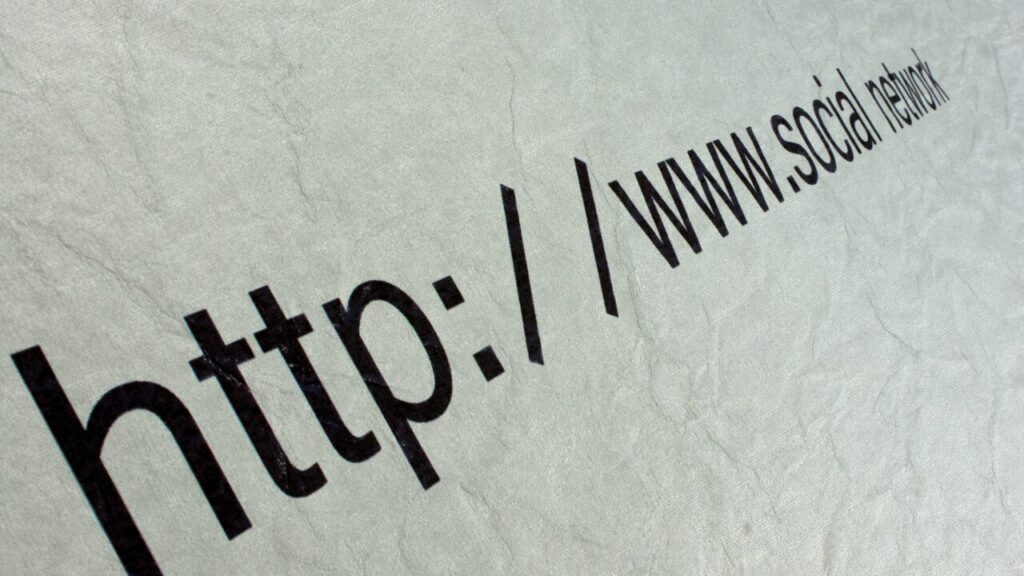
URL(Uniform Resource Locator)は、インターネット上の情報の「住所」のようなものです。
簡単に言えば、「どこのサーバーの、どのファイルを見たいか」を指定する文字列です。
URLの基本的な構成要素
- プロトコル – 通信方法を指定(http、https)
- ドメイン – サーバーの場所を示す
- パス – ファイルやページの場所
- クエリパラメータ – 追加情報を送信
- ハッシュ(フラグメント) – ページ内の特定位置
なぜURL構造を理解すべきなのか
- フォーム送信の仕組みが理解できる
- SEO対策で有利になる
- APIとの通信が理解しやすくなる
- デバッグが効率的にできる
- ユーザビリティの高いサイトが作れる
URLの各パーツを詳しく解説
完全なURLの例
まず、実際のURLを見てみましょう:
https://example.com:8080/products/item.html?id=123&color=red#reviewsこのURLを分解すると、以下のような構成になっています。
1. プロトコル(https://)
プロトコルは、ブラウザとサーバーがどのような方法で通信するかを指定します。
- http:// – 暗号化されていない通信
- https:// – SSL/TLSで暗号化された安全な通信
- ftp:// – ファイル転送用
- file:// – ローカルファイルへのアクセス
現在では、セキュリティの観点からほぼすべてのWebサイトでhttpsが使用されています。
GoogleもHTTPSサイトを検索順位で優遇しているため、Web制作では必須の知識です。
2. ドメイン名(example.com)
ドメイン名は、インターネット上でサーバーを識別する名前です。
www.example.co.jp
└─┘ └──────┘ └┘└┘
│ │ │ │
│ │ │ └─ トップレベルドメイン(TLD)
│ │ └─── セカンドレベルドメイン
│ └───────── 第2レベルドメイン
└──────────────── サブドメインサブドメインは任意で設定でき、「blog.example.com」「shop.example.com」のように、サービスごとに分けることができます。ドメインはDNSサーバーによってIPアドレスに変換され、実際のサーバーにアクセスします。
3. ポート番号(:8080)
ポート番号は、サーバー上の特定のサービスを指定する番号です。
https://example.com:8080/
└──┘
ポート番号- HTTP: デフォルトは80番(省略可能)
- HTTPS: デフォルトは443番(省略可能)
- 開発時によく使うポート: 3000、8000、8080など
通常のWebサイトではポート番号は省略されますが、開発環境では「localhost:3000」のように明示的に指定することが多いです。
パス・クエリパラメータ・ハッシュの違い
パス(/products/item.html)
パスは、サーバー上のリソースの場所を示します。
https://example.com/products/category/item.html
└─────────────────────────┘
パス部分パスの特徴:
- ディレクトリ構造を表現
- SEOに影響する重要な要素
- 階層構造で情報を整理
- 拡張子(.html、.php)は省略可能
最近のWebアプリケーションでは、「/users/profile」のように拡張子を省略した、分かりやすいURL設計が主流です。これをクリーンURLやフレンドリーURLと呼びます。
クエリパラメータ(?id=123&color=red)
クエリパラメータは、サーバーに追加情報を送信する仕組みです。
https://example.com/search?q=javascript&category=web&sort=new
└──────────────────────────────┘
クエリパラメータ部分クエリパラメータの基本構造
- 「?」で開始
- 「パラメータ名=値」の形式
- 複数の場合は「&」で連結
- 日本語などは自動的にURLエンコードされる
実際の使用例
// JavaScriptでクエリパラメータを取得
const urlParams = new URLSearchParams(window.location.search);
const searchWord = urlParams.get('q'); // "javascript"
const category = urlParams.get('category'); // "web"クエリパラメータは、検索結果のフィルタリング、ページネーション、トラッキングパラメータなど、様々な用途で使用されます。
ハッシュ(#reviews)
ハッシュ(フラグメント)は、ページ内の特定の位置を指定します。
https://example.com/article#section3
└───────┘
ハッシュ部分ハッシュの特徴と使い方
- ページ内リンク – 同じページ内の特定セクションへジャンプ
- サーバーには送信されない – クライアント側のみで処理
- ブラウザの履歴に残る – 戻るボタンで前の位置に戻れる
HTMLでの実装例
<!-- ジャンプ先の設定 -->
<h2 id="section3">セクション3の見出し</h2>
<!-- ページ内リンクの設置 -->
<a href="#section3">セクション3へジャンプ</a>
<!-- 別ページの特定位置へのリンク -->
<a href="/article#section3">記事のセクション3へ</a>最近では、SPAでのルーティングやスムーズスクロール実装でも活用されています。
実践的なURL活用テクニック
フォーム送信時のURL
GETメソッドとPOSTメソッドでURLの扱いが異なります。
<!-- GETメソッド:URLにパラメータが追加される -->
<form action="/search" method="GET">
<input name="q" type="text">
<button type="submit">検索</button>
</form>
<!-- 送信後のURL: /search?q=検索ワード -->
<!-- POSTメソッド:URLは変わらない -->
<form action="/login" method="POST">
<input name="email" type="email">
<input name="password" type="password">
<button type="submit">ログイン</button>
</form>
<!-- 送信後のURL: /login(パラメータは表示されない) -->GETは検索やフィルタリングなど、URLを共有したい場合に使用し、POSTはログインや会員登録など、セキュアな情報を扱う場合に使用します。
JavaScriptでのURL操作
// 現在のURLを取得
const currentUrl = window.location.href;
// URLの各部分を取得
console.log(window.location.protocol); // "https:"
console.log(window.location.hostname); // "example.com"
console.log(window.location.pathname); // "/products/item.html"
console.log(window.location.search); // "?id=123&color=red"
console.log(window.location.hash); // "#reviews"
// URLを変更(ページ遷移なし)
window.history.pushState(null, '', '/new-path?param=value');
// クエリパラメータを操作
const params = new URLSearchParams(window.location.search);
params.set('color', 'blue');
params.append('size', 'L');
const newUrl = `${window.location.pathname}?${params.toString()}`;これらのメソッドを使うことで、動的にURLを操作し、SPAやフィルター機能を実装できます。
SEOを意識したURL設計
良いURL設計の例:
https://shop.example.com/products/shoes/running/nike-air-max- 階層構造が明確
- 意味のある単語を使用
- ハイフンで単語を区切る
避けるべきURL設計:
https://example.com/p?id=12345&cat=3&subcat=15- 意味不明なパラメータ
- 数字のみのID
- アンダースコアの使用
検索エンジンは、URLからもページの内容を判断するため、分かりやすく意味のあるURL設計が重要です。
まとめ
URLの構造を理解することで、Web制作の幅が大きく広がります。
今回学んだポイント:
- プロトコル、ドメイン、パス、クエリパラメータ、ハッシュの役割
- 各パーツの実践的な使い方
- SEOやセキュリティを考慮したURL設計
まずは自分のプロジェクトで、適切なURL設計を意識してみてください。クエリパラメータを使った検索機能や、ハッシュを使ったページ内リンクなど、小さなところから実装してみましょう。
URLは単なる文字列ではなく、Webアプリケーションの重要な構成要素です。この知識を活かして、より良いWebサイトを作っていきましょう!


